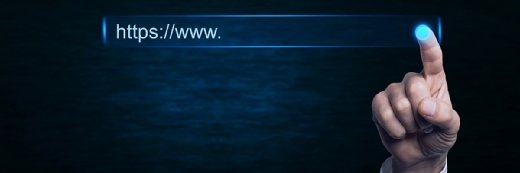Cookie
Ein Cookie ist eine Textinformation, die eine Website auf dem Computer eines Nutzers ablegt. Cookies speichern begrenzte Informationen aus einer Webbrowser-Sitzung auf einer bestimmten Website, die dann in der Zukunft abgerufen werden können. Sie werden manchmal auch als Browser-Cookies, Web-Cookies oder Internet-Cookies bezeichnet.
Auf Cookies (zu deutsch: Keks) kann der Browser-Benutzer, die Website, auf der sich der Benutzer befindet, oder eine dritte Partei zugreifen, die die Informationen für verschiedene Zwecke verwenden kann. Übliche Anwendungsfälle für Cookies sind Sitzungsmanagement, Personalisierung und Tracking.
Cookies tauchten erstmals 1994 als Teil des Webbrowsers Netscape Navigator auf. Sie halfen dem Browser zu erkennen, ob ein Benutzer bereits eine bestimmte Website besucht hatte. Der Netscape-Entwickler Lou Montulli erfand die erste Cookie-Implementierung. Ihm wurde das US-Patent Nr. 5.774.670A mit der Beschreibung „Persistent client state in a hypertext transfer protocol based client-server system“ erteilt.
Arten von Cookies
Es gibt mehrere Arten von Cookies, die in modernen Webbrowsern verwendet werden. Verschiedene Arten von Cookies haben spezifische Verwendungszwecke, um bestimmte Funktionen zu ermöglichen.
- HTTP-Cookies. Dies ist die allgemeine Kategorie von Computer-Cookies, die in modernen Webbrowsern verwendet werden, um bestimmte Funktionen zu aktivieren. Alle Cookies in dieser Liste - mit Ausnahme von Flash-Cookies - sind Formen von HTTP-Cookies.
- Sitzungs-Cookies. Ein Sitzungs-Cookie ist nur beständig, solange der Benutzer auf einer bestimmten Website navigiert oder diese besucht.
- Dauerhafte (persistent) Cookies. Diese Cookies, die manchmal auch als permanente Cookies bezeichnet werden, bleiben für eine konfigurierbare Zeitspanne oder bis zu einem bestimmten Datum, das vom Webserver festgelegt wird, bestehen.
- Erstanbieter-Cookies (First-Party). Auch als SameSite-Cookies bezeichnet, sind das Cookie und die darin enthaltenen Informationen auf dieselbe Website beschränkt, auf der es gesetzt wurde.
- Cookies von Drittanbietern (Third Party). Diese Cookies sind nicht auf die ursprüngliche Website beschränkt, auf der das Cookie erstellt wurde. Cookies von Drittanbietern ermöglichen es anderen Einrichtungen als der ursprünglichen Website, zu Zwecken der Benutzerverfolgung und Personalisierung auf sie zuzugreifen.
- Zombie-Cookies. Dies bezieht sich auf einen Cookie-Typ, der auch dann noch besteht, wenn der Benutzer versucht, ihn zu löschen.
- Flash-Cookies. Hierbei handelt es sich nicht um Browser- oder HTTP-Cookies, sondern um einen speziellen Cookie-Typ, der mit Adobe Flash funktioniert. Da die Verwendung von Flash zurückgegangen ist, werden diese Cookies nicht mehr häufig verwendet.
- Sichere Cookies. Dies sind Cookies von Erst- und Drittanbietern, die nur über verschlüsselte HTTPS-Verbindungen gesendet werden können.
Sind Cookies sicher?
Cookies gehören seit Jahrzehnten zum täglichen Internetbetrieb und sind im Allgemeinen sicher. Cookies von Drittanbietern werden jedoch manchmal als aufdringlich empfunden.
Cookies von Drittanbietern ermöglichen es Unternehmen, das Nutzerverhalten auf eine Weise zu verfolgen, die dem Nutzer möglicherweise nicht bewusst ist - und sie können die Privatsphäre des Nutzers verletzen. Werbetreibende verwenden häufig Cookies von Drittanbietern, um die Aktivitäten der Nutzer zu verfolgen und ihnen gezielte Werbung zukommen zu lassen. Dies ist ein Problem für die Privatsphäre vieler Menschen, die nicht verfolgt werden oder ihre Surfgewohnheiten weitergeben möchten. Cookies, mit denen Nutzer identifiziert werden können, unterliegen jetzt den Bestimmungen der DSGVO und des kalifornischen Verbraucherschutzgesetzes (California Consumer Privacy Act).
Es besteht auch die Möglichkeit, dass Bedrohungsakteure die Cookies von Drittanbietern kapern. Dadurch erhalten sie Zugang zu Nutzerinformationen und können weitere Angriffe starten. Zu diesen Angriffen gehören Session Hijacking, Cross-Site Scripting und Cross-Site Request Forgery.
Ungesicherte Cookies können auch ein potenzielles Sicherheitsrisiko für Nutzer und Website-Betreiber darstellen. Ein ungesichertes Cookie wird unverschlüsselt über HTTP an die Ursprungswebsite oder an einen Dritten übertragen. Wenn es sich um eine einfache Information handelt, zum Beispiel ob der Benutzer die Website schon einmal besucht hat, ist das Risiko minimal. Einige Websites verwenden jedoch Cookies, um Benutzerdaten zu speichern, einschließlich persönlich identifizierbarer Daten wie Authentifizierungsdaten und Zahlungskarteninformationen. Wenn diese Art von Informationen unverschlüsselt gesendet werden, können sie von Kriminellen abgefangen und verwendet werden. Ein sicheres Cookie ermöglicht nur das Senden von Cookie-Informationen über HTTPS und birgt nicht dasselbe Risiko.
So verwalten Sie Cookies
Jeder gängige Webbrowser verfügt über eine Reihe von Steuerelementen, mit denen die Benutzer festlegen können, welche Arten von Cookies akzeptiert und gelöscht werden sollen. Cookies können über die Benutzereinstellungen verwaltet werden.
Apple Safari
- Öffnen Sie Safari.
- Klicken Sie auf Safari > Einstellungen in der oberen linken Ecke des Bildschirms.
- Klicken Sie auf Datenschutz. Eine Option zum Blockieren aller Cookies wird angezeigt.
- Markieren Sie das Kästchen neben „Alle Cookies blockieren“, um alle Cookies zu deaktivieren.
- Deaktivieren Sie es, um alle Cookies zu aktivieren.
- Im gleichen Fenster gibt es ein Kästchen mit der Aufschrift Website-Daten verwalten; hier können alle gesammelten Cookies eingesehen und verwaltet werden.
- Aktivieren Sie die Option Cross-Site-Tracking verhindern, um nur Cookies von Drittanbietern zu blockieren.
Google Chrome
- Öffnen Sie Chrome.
- Geben Sie chrome://setting/cookies ein, um zu den Einstellungen für die Cookie-Verwaltung zu gelangen. Hier können Sie alle Cookies zulassen und Cookies von Drittanbietern blockieren. Außerdem können Sie Cookies und Website-Daten löschen, wenn alle Fenster geschlossen werden.
- Um alle Cookie-Daten einfacher zu löschen, geben Sie chrome://settings/clearBrowserData ein. Die Benutzer sehen dann ein Kontrollkästchen, das sie anklicken können, um alle Cookies zu löschen.
Microsoft Edge
- Öffnen Sie Microsoft Edge.
- Geben Sie edge://settings/content/cookies in der Menüleiste ein, um das Menü Cookies und Standortdaten aufzurufen. Hier können Benutzer alle Cookies zulassen oder Cookies von Drittanbietern blockieren.
- Das Menü Cookies und Standortdaten bietet auch die Möglichkeit, Cookies und Standortdaten zu löschen, wenn alle Fenster geschlossen werden.
- Um gespeicherte Cookies zu entfernen, geben Sie in der Menüleiste edge://settings/site/Data ein. Klicken Sie dann auf Alle entfernen, um alle Cookies zu entfernen, oder auf Cookies von Drittanbietern entfernen.
Mozilla Firefox
- Öffnen Sie Firefox.
- Geben Sie in der Menüleiste about:preferences#privacy ein, um zu den Browser-Datenschutzeinstellungen zu gelangen.
- In den Datenschutzeinstellungen des Browsers gibt es mehrere Optionen, darunter den Tracking-Schutz, mit dem Sie Cookies von Drittanbietern blockieren können.
- Es gibt auch eine Schaltfläche im Fenster der Browser-Datenschutzeinstellungen unter Cookies und Website-Daten. Sie ist mit Daten löschen beschriftet und ermöglicht es dem Benutzer, Cookies zu löschen.